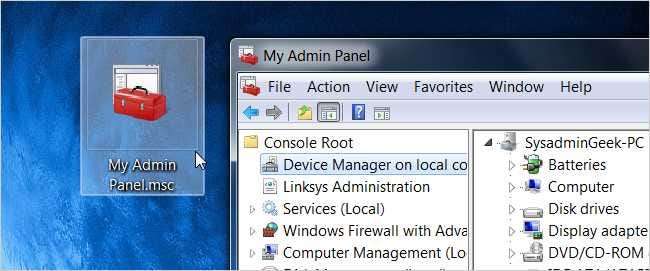
Bosszantotta már, hogy sok külön ablakot kell megnyitnia az Eszközkezelő, a Szolgáltatások, az Eseménynapló és az egyéb rendszergazdai eszközök számára? Így állíthatja össze őket a saját egyéni adminisztrációs paneljébe.
Ezt könnyedén megvalósítjuk, mivel a rendszergazda panelek nagy részét beépülő modulként valósítják meg a Microsoft Management Console, egy átfogó keretrendszer, amelyet a panelünk létrehozásához fogunk használni.
Hozza létre az egyéni adminisztrációs panelt
Nyissa meg az mmc.exe fájlt a Start menü keresése vagy a Futtatás mezőben, amely egy üres ablakot hoz létre, amely így néz ki:
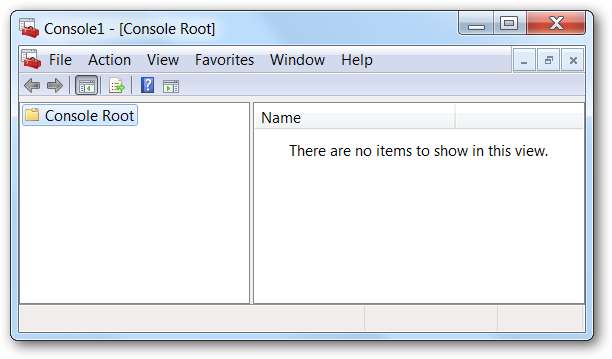
Menjen a Fájl menübe, és válassza a Snap-in hozzáadása / eltávolítása lehetőséget, vagy csak nyomja meg a Ctrl + M gyorsbillentyűt.
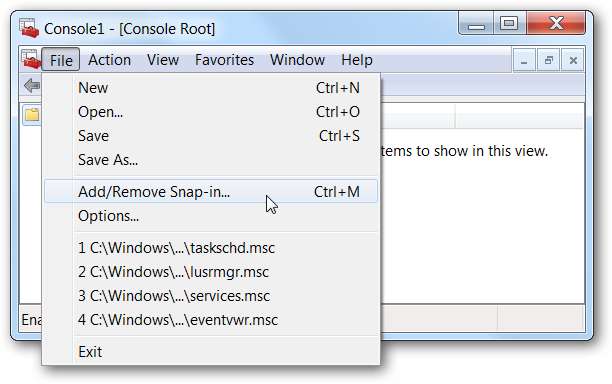
A bal oldalon sok ismerős elem látható, például a Számítógép-kezelés és az Eszközkezelő. Válassza ki a kívántakat a bal oldali ablaktáblán, majd kattintson a Hozzáadás gombra. (Egyenként kell hozzáadni őket)
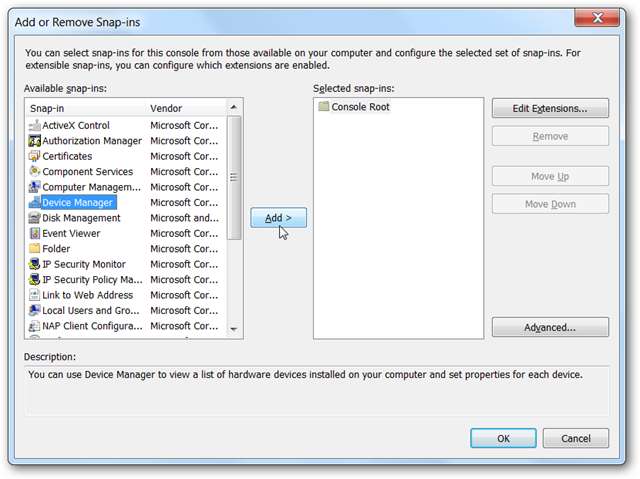
Megjelenik egy párbeszédpanel, ahol kiválaszthatja, hogy melyik számítógépet szeretné kezelni a beépülő modul. Ezzel könnyedén elérheti a többi számítógépet a hálózaton keresztül. Ne feledje, hogy ugyanazt a beépülő modult többször is hozzáadhatja, és minden egyes hozzáadott elemhez más számítógépet választhat.
Céljainkhoz kattintson a Befejezés gombra.
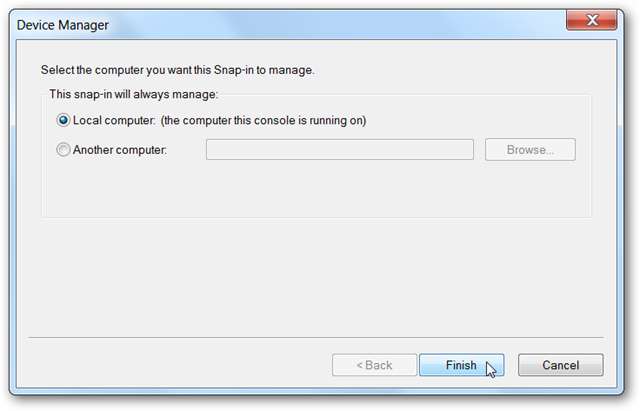
Talán észrevett egy érdekes elemet a „Link a webcímhez” nevű listában, amely nagyon hasznos a vezeték nélküli útválasztó adminisztrációs oldalának megjelenítéséhez, közvetlenül az egyéni adminisztrációs panelen belül. Csak dobja be az URL-t a mezőbe.
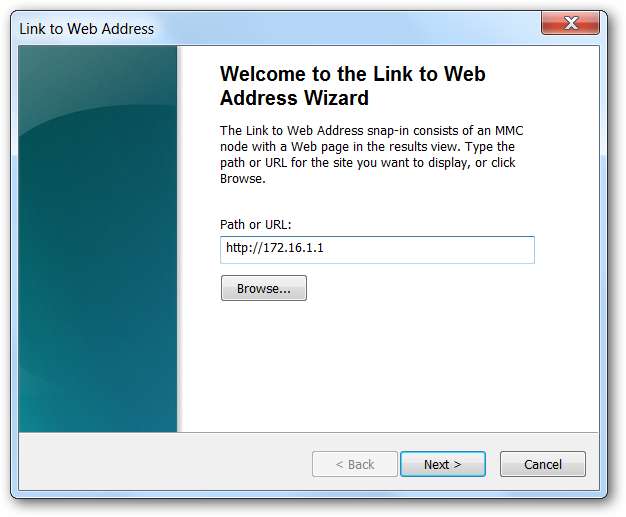
Nevet akar adni neki, amely a konzol bal oldali menüjében jelenik meg.
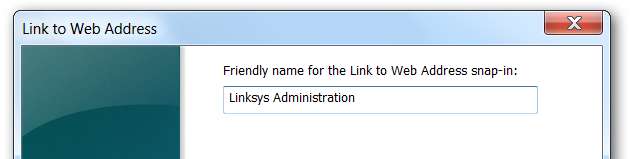
Most, hogy mindannyian elkészültünk, láthatja, hogy néz ki. Az összes elem pontosan úgy működik, mint amire számíthat.

Ha a Linksys Administration elemet választotta, amelyet korábban hozzáadtunk, akkor egyszerűen adminisztrálhatja az útválasztót anélkül, hogy elhagyná a panelt.
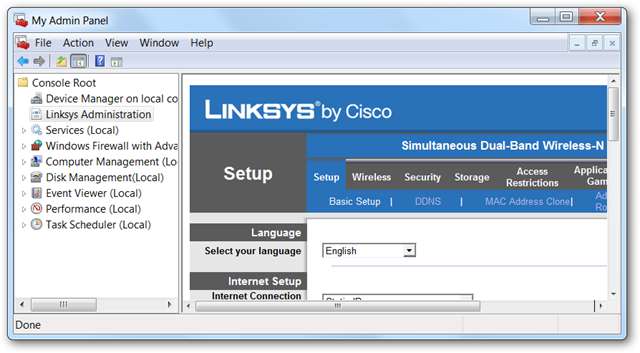
Most a Fájl -> Opciók menüpontra kell lépnie, és a konzol módot át kell állítania „Felhasználói mód - teljes hozzáférés” lehetőségre, majd kiválasztani a „Ne mentse a konzol módosításait” elemet - ez nagyon fontos, különben idegesítő üzenetet kap minden alkalommal, amikor megpróbálja bezárni a panelt.
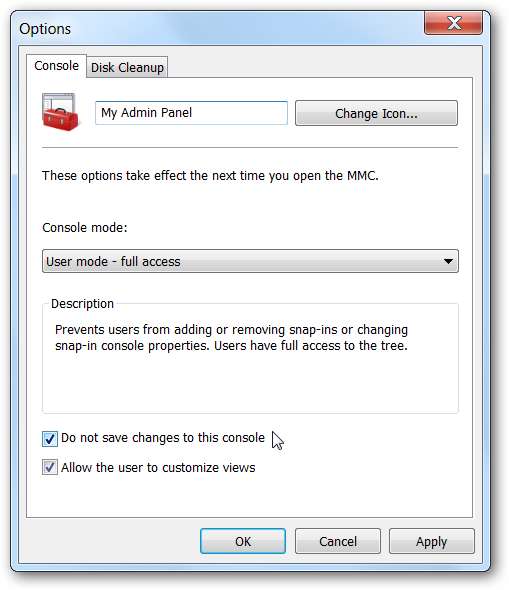
Most menjen a Fájl -> Mentés másként menüpontba, és mentse valahova a konzolfájlt, lehetőleg adjon hasznos nevet. Itt van például a panelünk:
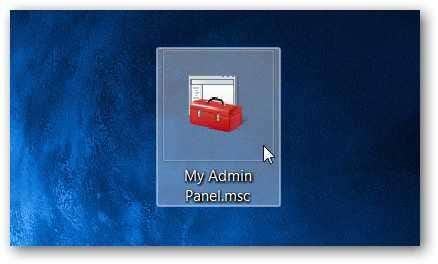
Ennyi van benne. Azt is vegye figyelembe, hogy az egyéni adminisztrációs panel több példányát is megnyithatja.
Változások a konzolon
Ha úgy dönt, hogy megváltoztatja a konzolt, egyszerűen kattintson a jobb gombbal a fájlra, és válassza a menü „Szerző” menüpontját - különben nem fog tudni változtatni.
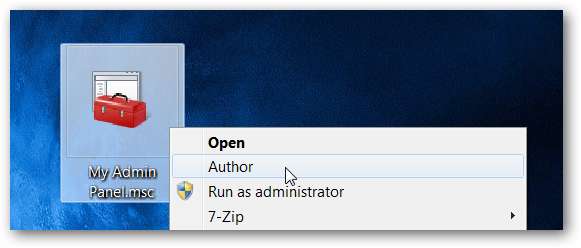
Természetesen akkor nem kell ezt tennie, ha nem korábban választotta a „Ne mentse a konzol módosításait” elemet, de a rendszer kéri, hogy mentse el minden egyes alkalommal, amikor bezárja a konzolt. bosszantó, mint a jobb egérgombbal kattintani a változtatásokhoz.
Csakúgy, megvan a saját testreszabott adminisztrációs panelje. Mire fogja használni?





